分类
我们在运行软件的时候,常常会遇到闪退这个问题。这个问题让很多人非常头疼,特别是编辑一些文档的朋友,应该还没来得及保存就闪退了,就得重新编辑一份。那么电脑老是闪退该怎么办呢?接下来小编就给大家带来电脑闪退的修复方法。
具体方法如下:
1、右键点击“计算机”,然后选择“属性”;
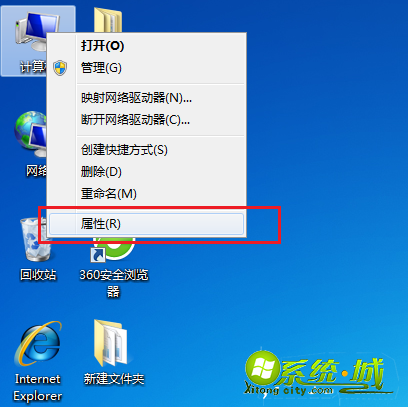
2、点击“高级系统设置”;
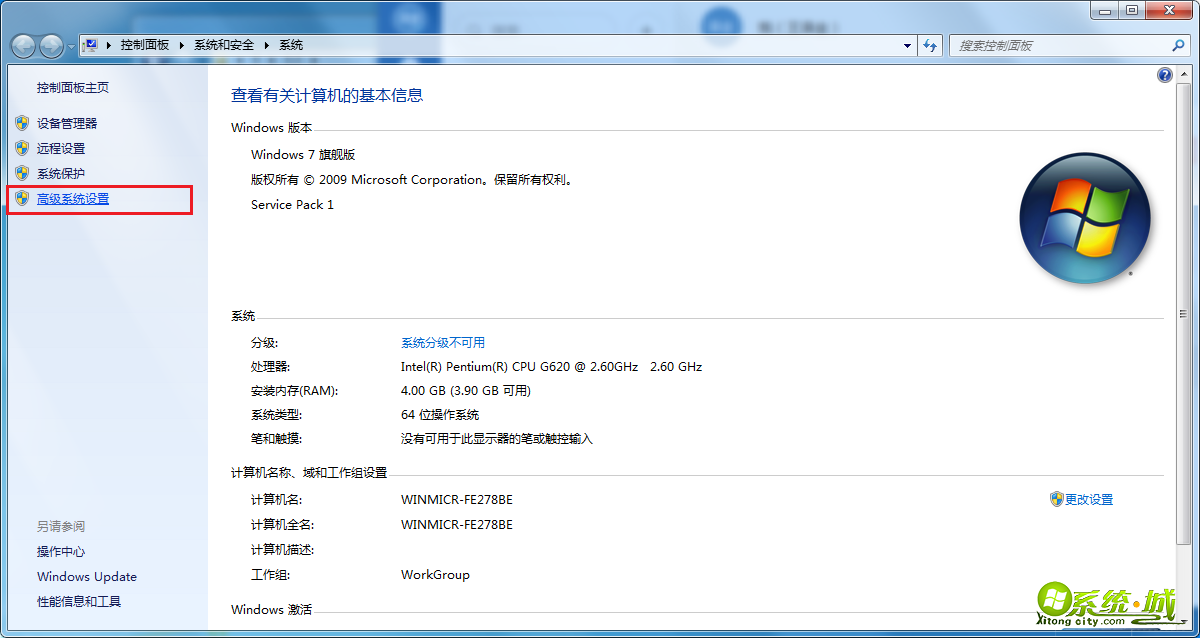
3、点击“高级”选项卡下的”性能“设置框里的”设置“;
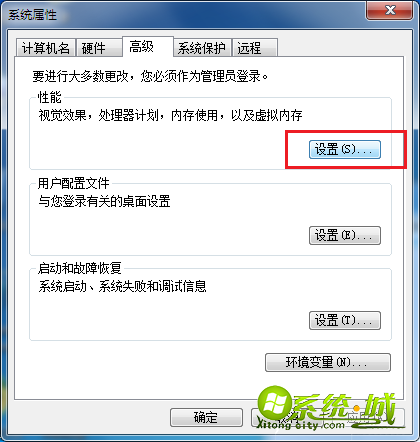
4、点击“数据执行保护”;
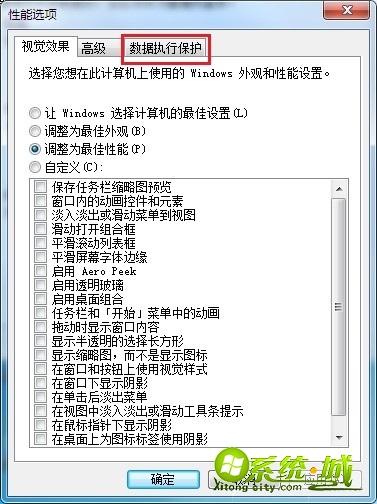
5、点击“为除下列选定程序之外的所有程序和服务启用”,点击“添加”,将你闪退的软件添加进去即可;
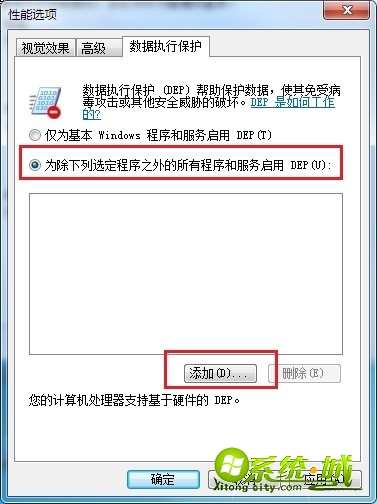
以上就是电脑闪退的解决方法,有遇到这种问题的小伙伴可以通过上面的步骤进行修复,希望可以帮到您。
热门教程
网友评论